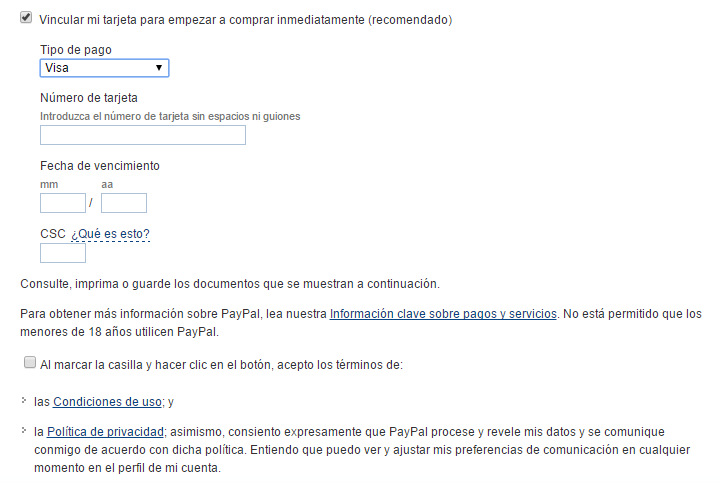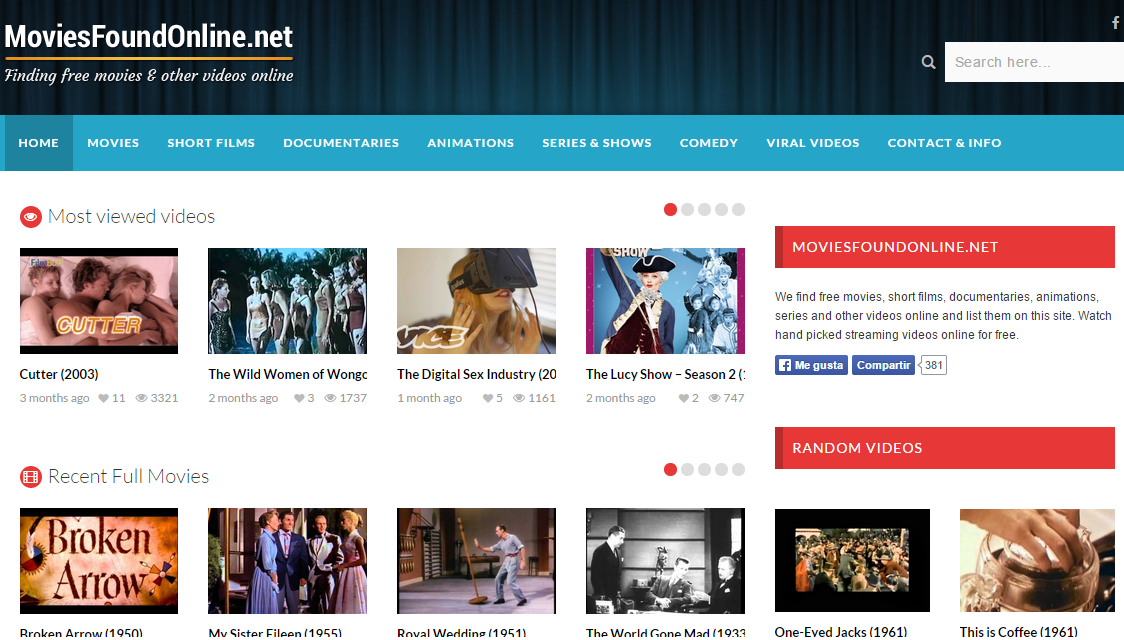Se han puesto muy de moda las compras por Internet, existiendo muchas páginas Webs donde realizar tus compras.
En mi caso, suelo comprar en una que se llama
Aliexpress, una plataforma que te pone en contacto con cientos de miles de vendedores y proveedores de China. Que envía gratuitamente la mayoría de los productos hasta nuestra casa en España, México, Chile, Perú, Colombia... y la gran mayoría de países y regiones del mundo, siempre que cuenten con servicio postal.
Existen muchas páginas como ésta, por ejemplo:
Igogo:
http://www.igogo.es/
TinyDeal:
http://www.tinydeal.com/es/
DealeXtreme:
http://www.dx.com/es/
Alibaba: http://spanish.alibaba.com/
Entre otras tantas páginas, no obstante, el mecanismo es el mismo:
"Buscar el Producto, cuando lo encuentres, lo añades al carrito de la compra, pagas y esperas a que llegue a casa entre los 15-45 días".
En esta publicación, intentaré explicar el proceso de compra en
Aliexpress, aprovechando que hice un pedido y saqué pantallazos para poder explicar los pasos un poquillo mejor.
1. Entramos en
Aliexpress: http://es.aliexpress.com/
2. En el buscador, escribimos el producto que estamos buscando y nos sale una lista de resultados, la cual podemos ordenar por Precio, Valoración, etc.
3. Elegimos uno de los productos según nuestros intereses y se nos muestra la ficha del mismo con fotos, características, etc.
4. Si estamos interesados en comprarlo, damos clic en "
Añadir al carrito" si no retrocedemos y seguimos buscando productos de la lista de resultados. En mi caso, daré clic en "
Añadir al carrito".
5. Nos muestra una ventana para que elijamos si "
Ver la Cesta"(en caso de haber terminado de añadir productos al carrito) o "
Seguir comprando" (en caso de buscar más productos). Como ya tengo los productos que quiero comprar, daré clic en "
Ver la Cesta" mostrándose los datos de la compra que he realizado.
6. He comprado varios productos, por eso me sale el precio de 22,57€ :) ahora daré clic en "
Comprar todo" Y nos pide que iniciemos sesión, para un usuario nuevo hay que rellenar los pasos del apartado "¿
No es miembro?", para usuarios que hayan comprado con anterioridad, sólo hay que iniciar sesión como miembro.
7. Me registraré como un usuario nuevo y al completar los datos daremos clic en "
Crear mi cuenta". y esperamos a que cargue los datos.
8. Rellenamos los datos de la dirección de entrega y al finalizar damos clic en "
Realizar pedido".
9. Para poder pagar, elegimos el método de pago, entre las vías que nos ofrece (Visa, MasterCard, etc) y al completar los datos de pago damos clic en "
Pay My Order" y esperamos a que compruebe nuestro método de pago.
10. Cuando la petición de la compra ha sido procesada, nos saldrá un mensaje de "
¡Gracias por el pago!"
11. Si vamos a Lista de Pedidos, podremos darle seguimiento a nuestra compra hasta su llegada.
11. Si vamos a la "Lista de Pedidos", podremos darle seguimiento a nuestra compra.
Aliexpress nos enviará un correo electrónico como este, para que accedamos en la numeración de la compra y veamos cómo va el pedido (enviado, cobrado, etc...) es importante que recuerde el correo electrónico y la contraseña con la que se registró para poder acceder a su cuenta en Aliexpress.
*Para ver los distintos estados de los pedido en Aliexpress pulse AQUÍ